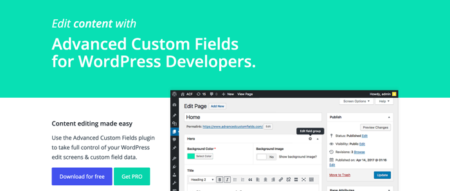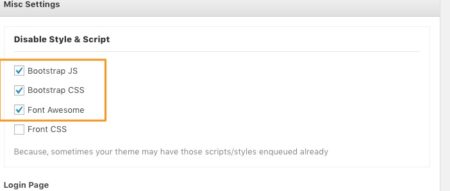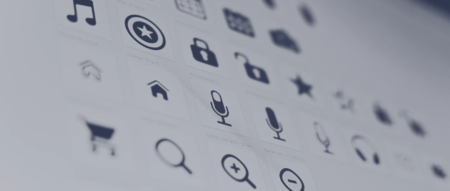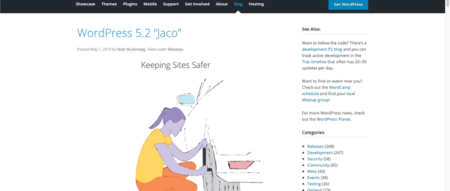PHP開発IDE「PhpStorm」には、ファイルを変更すると自動でFTP接続と該当ファイルのアップロードを行う機能があります。
リモートサーバだけでは無く、ローカルフォルダも対象にすることができます。
まず、
Preferences→Build, Execution, Deployment→Deployment
で接続対象とアカウント、ディレクトリ等を入力(このあたりは通常のFTPソフトと同じです)します。
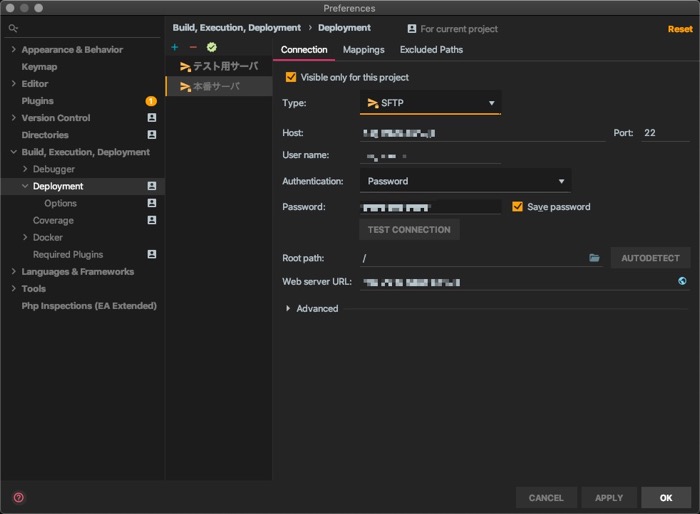
その後、
Preferences→Build, Execution, Deployment→Deployment→Options
の「Upload changed files automatically to the default server」を「Never」から「Always」か「On explicit save action」に変更します。
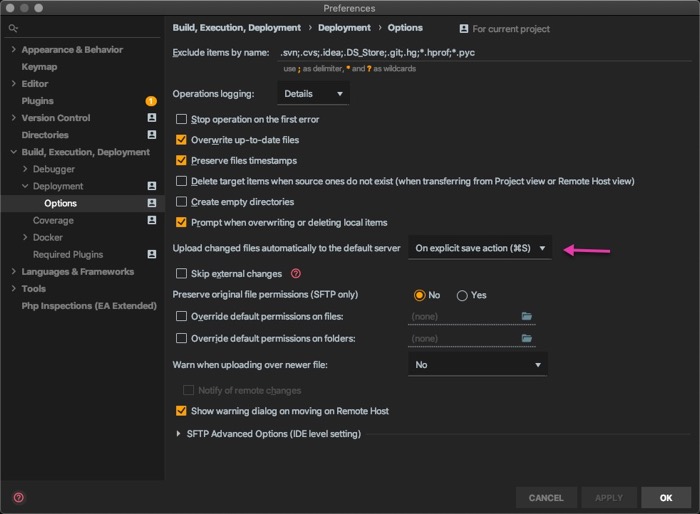
アップロード対象除外ファイルの設定
この自動アップロード機能では、任意のファイルを対象から外すことができます。
※Filezilla等、多くのFTPソフトでも同様の機能があります。
例えばメモやGit関連、Gulp関連、最終的なCSS以外のSASSファイル等です。
設定はFTPアカウント管理画面の「Excluded Paths」から行います。
例えば私が良く利用するBootstrap4のスターターテーマ「UnderStrap」の子テーマでは下の画像のようになります。
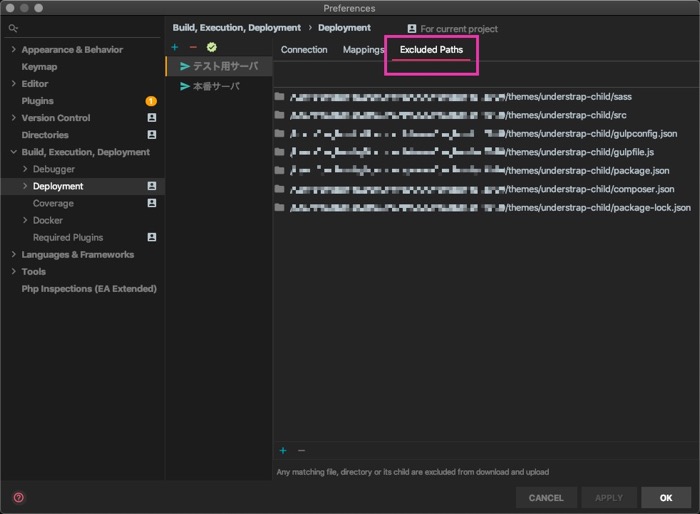
さて、この「Excluded Paths」ですが、設定が面倒な割に「複製」や「設定の書き出し」が見当たりません。
実はこれらの情報はプロジェクトフォルダに作成される「.idea」ディレクトリの「deployment.xml」ファイルに記載されています。
※参考:公式サイト「プロジェクトの作成と管理」
「.idea」フォルダの確認
「.idea」ファイルは見ての通り「.(ドット)」から始まるファイルで、多くのMacの設定では「.htaccess」同様、不可視ファイルとして扱われるため、Finderでも表示されません。
不可視フォルダを表示するMacのショートカットキーは「command(⌘)」 + 「shift」 + 「.」です。
これで「.idea」フォルダが表示されます。
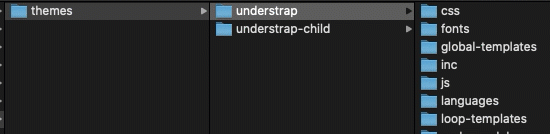
deployment.xmlの確認
「deployment.xml」をクリックして開きます。
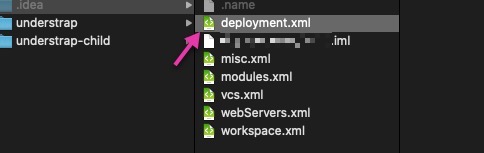
paths→serverdata→excludedPathsノードに除外ファイルの情報が保存されています。
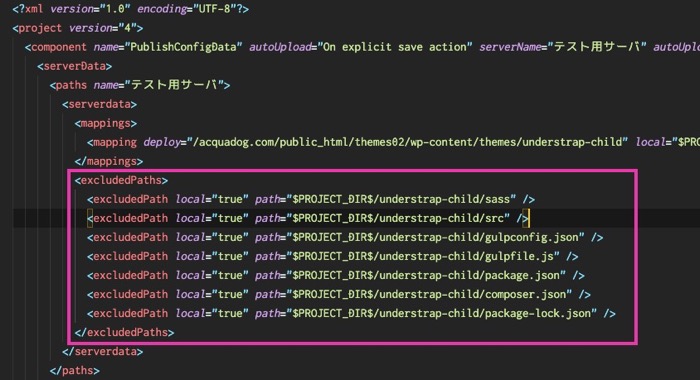
これを他のプロジェクトのdeployment.xmlにコピーして利用することが可能です。